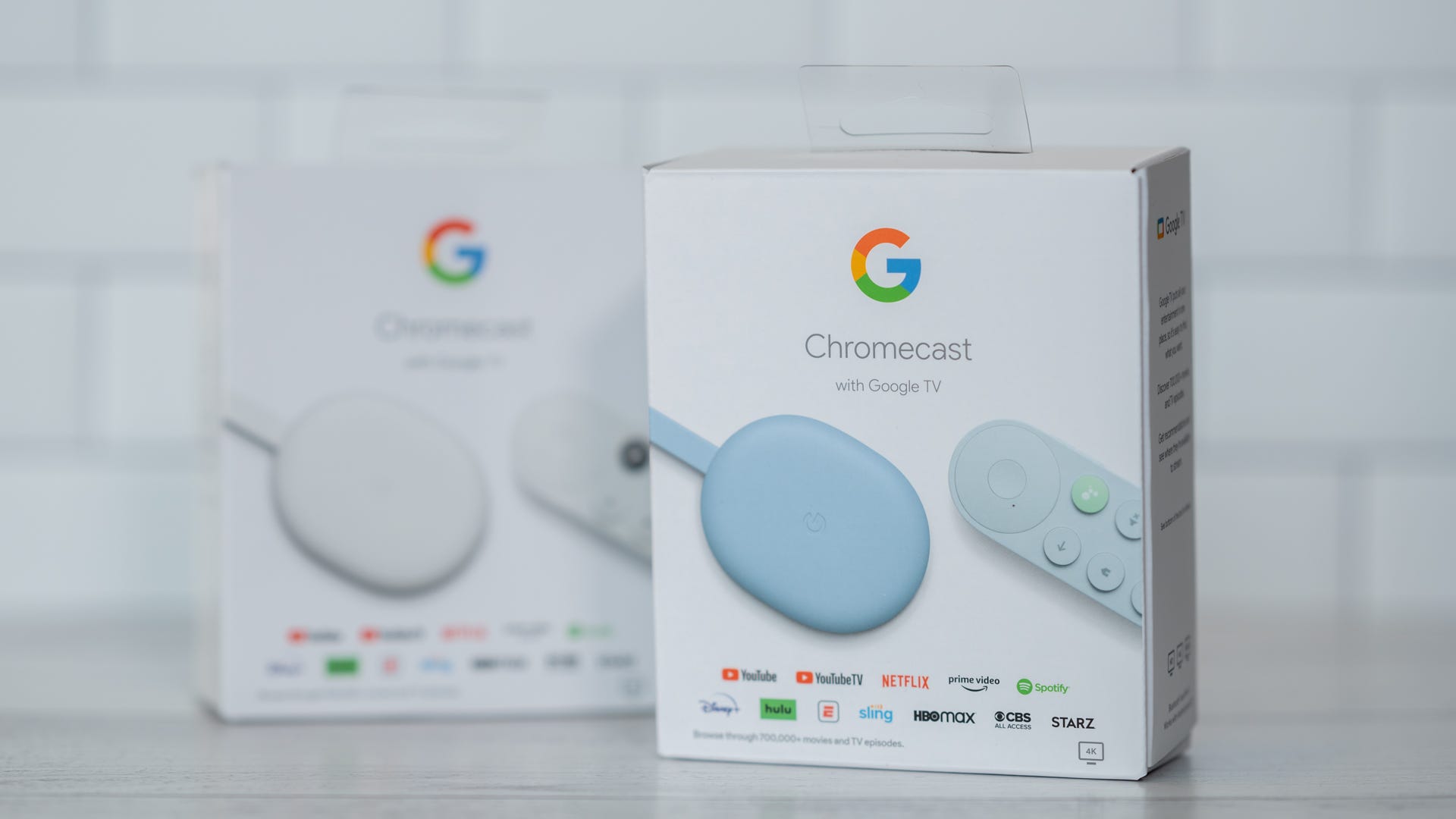Cara Menyorot Baris di Google Sheets Menggunakan Pemformatan Bersyarat
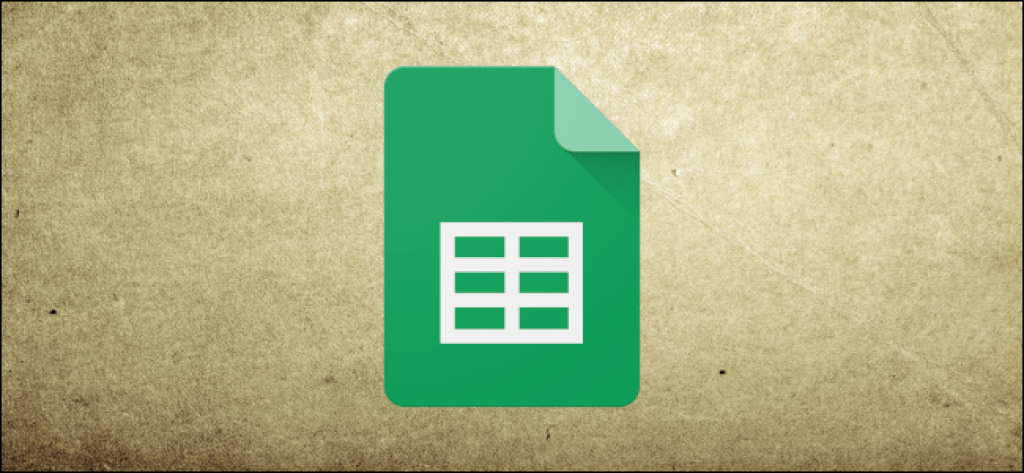
Jika Anda perlu mengisolasi data dalam Google Sheets berdasarkan kriteria spesifik dalam sel, Anda dapat menggunakan pemformatan bersyarat untuk menyorot seluruh baris dalam spreadsheet Anda. Inilah cara melakukannya.
Jalankan browser Anda, buka Google Sheets, dan buka spreadsheet dengan tabel data yang ingin Anda terapkan pemformatan bersyarat untuk menyorot baris tertentu.
Sorot semua sel di dalam tabel dan kemudian klik pada Format> Conditional Formatting dari toolbar.
Dari panel yang terbuka di sebelah kanan, klik menu tarik-turun di bawah “Format Cells If,” dan pilih “Custom Formula Is.”
Di kotak teks "Nilai atau Formula" yang muncul, ketikkan rumus untuk menyorot data spesifik yang ingin Anda isolasi dalam tabel ini. Untuk tabel kami, kami akan menggunakan rumus yang menyorot seluruh baris jika tahun rilis sebelum 1980. Sepertinya:: $ D3
Bagian pertama dari rumus (= $ D3) memberi tahu Sheets bahwa kita ingin mulai memeriksa data dari sel D3. Tanda dolar di awal adalah wajib dan mengatakan bahwa kolom (D) adalah tetap, tetapi baris (3) fleksibel. Ini memungkinkan rumus untuk memeriksa data di seluruh kolom.
Bagian kedua (
Note: Jika Anda ingin hasil Anda termasuk tanggal yang dimasukkan, ketikkan juga untuk mengembalikan semua yang dirilis pada tahun 1980.
Selanjutnya, pilih jenis pemformatan yang ingin Anda terapkan ketika kondisi terpenuhi. Anda dapat menerapkan huruf tebal, miring, garis bawah, dicoret, warna font, atau warna sel untuk hasil Anda. Secara default, setiap baris diisi dengan warna hijau muda.
Setelah Anda memilih bagaimana Anda ingin baris muncul ketika rumus Anda menemukan kecocokan, klik "Selesai." Anda dapat menutup panel atau membuat aturan lain untuk menerapkan pemformatan bersyarat juga.
Dan seperti itulah, deretan film yang dirilis sebelum 1980 disorot dengan warna hijau.
Meskipun ini adalah contoh sederhana dari rumus, tidak ada batasan bagaimana Anda dapat menggunakan alat yang sangat membantu ini. Anda bahkan dapat menggunakan rumus dan fungsi canggih untuk mencocokkan data dalam tabel.
Misalnya, jika kami ingin menemukan setiap sutradara dengan nama depan "George," kami dapat menggunakan fungsi REGEXMATCH dan Ekspresi Reguler singkat untuk melakukan hal itu. Akan terlihat seperti ini: = REGEXMATCH ($ C3, "AGeorges * ((^ nr) *)")
Itu dia! Dengan penggunaan pemformatan bersyarat di Google Sheets, Anda telah mencari kolom data tertentu dan kemudian menyorot seluruh baris menggunakan rumus khusus.
Ini adalah alat yang sempurna untuk membantu membuat spreadsheet yang rumit dengan data yang diformat dengan indah yang menarik perhatian semua orang.